如何在 excel 中计算错误百分比(附示例)
误差百分比是测量值与已知或可接受的值之间的差异。
您可以使用以下公式来计算错误百分比:
百分比误差= |(已知值-测量值)/已知值| *100
百分比误差越大,测量值与已知值之间的差异就越大。
举个例子,假设一棵树的高度正好是30英尺,但您自己测量并报告它高29.4英尺。
测量的误差百分比计算如下:
- 百分比误差= |(已知值-测量值)/已知值| *100
- 百分比误差 = |(30 – 29.4) / 30| *100
- 错误百分比 = 0.02 * 100
- 错误百分比 = 2%
已知树高与测量树高之间的误差百分比为2% 。
以下示例演示如何使用 Excel 中的公式来计算错误百分比。
示例:在 Excel 中计算错误百分比
要在 Excel 中计算百分比误差,您必须在一个单元格中输入已知值,并在另一单元格中输入测量值。
例如,我们可以在单元格A2中输入已知高度30 ,在单元格B2中输入测量高度29.4 :

然后,我们可以在单元格C2中输入以下公式来计算测量的百分比误差:
=ABS(( A2 - B2 )/ A2 )*100
以下屏幕截图显示了如何在实践中使用该公式:
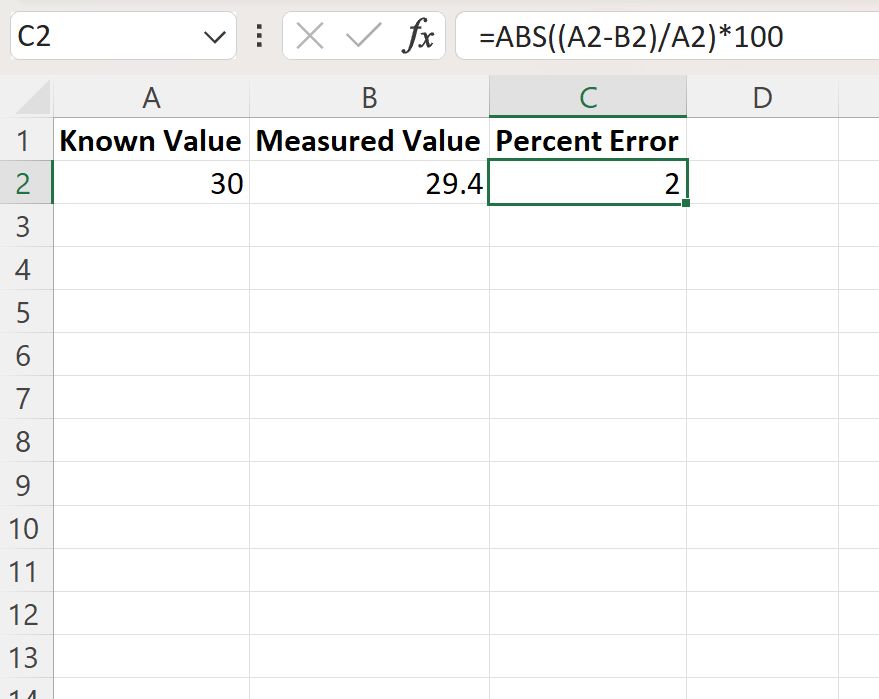
公式返回2 ,这告诉我们已知值与测量值之间的百分比误差为2% 。
如果您想在结果中显示百分比符号,您可以在单元格C2中输入以下公式:
=ABS(( A2 - B2 )/ A2 )*100
这将相应地返回0.02 :

然后,您可以选择单元格C2 ,然后单击顶部功能区“开始”选项卡上“数字”组中的“数字格式”下拉菜单,然后单击“百分比” :

这将以百分比形式显示公式结果:

其他资源
以下教程介绍了如何在 Excel 中执行其他常见操作:
如何查找 Excel 列中前 10% 的值
如何在Excel中计算累计百分比
如何在 Excel 中将列乘以百分比